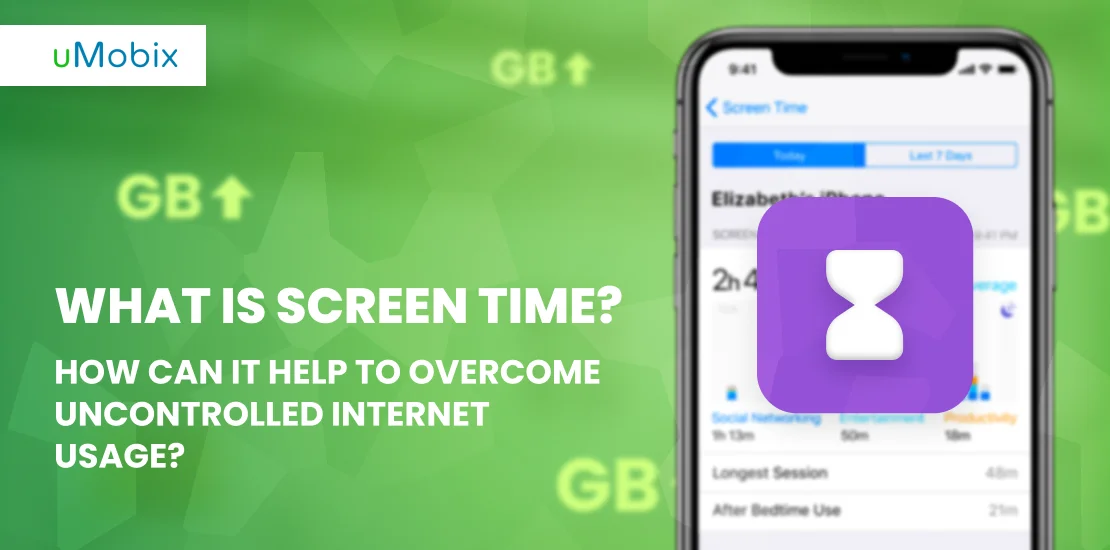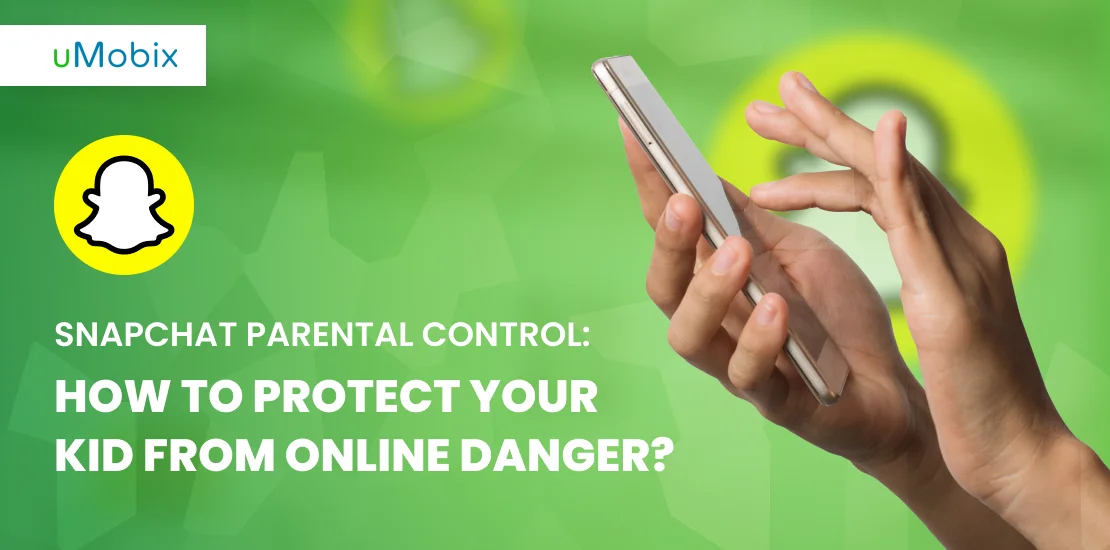Haben Sie das Gefühl, dass die Zeit so schnell vergeht, dass Sie nicht einmal eine Minute innehalten können, um über Dinge nachzudenken?
Das Leben hat seine Regeln: Sie können Ihre Zeit nicht zurückverfolgen, können nicht sehen, wo Sie Ihre Minuten, Stunden oder Sekunden verloren haben.
Während die Offline-Prokrastination erfolgreich im Hinterhof der täglichen Routine chillt, beeilt sich das Internet, seinen Triumph mit einer zusätzlichen Ebene des Trashs zu bedienen: Streit mit völlig Fremden in Facebook-Kommentaren, chaotisches Scrollen durch den Instagram-Feed, auch wenn dort NICHTS Interessantes zu finden ist, sich in die erste Reihe zu setzen, um ein weiteres nutzloses YouTube-Video anzuschauen, und ja, Netflix... ist nicht tot.
Kennen Sie das?
Screen Time ist Ihr Urteil: Es ist in den Einstellungen versteckt, bereit, vor Sie zu springen und einen "WTF-Effekt" zu erzeugen, den Sie nie vergessen werden. Die Funktion zeigt Ihnen die genaue Zeit an, die Sie pro Woche oder pro Tag mit Ihrem Telefon verbringen, freundlicherweise zur Verfügung gestellt von Apple/Android. Sie gibt Ihnen die gesamte Bildschirmzeit und den täglichen Durchschnitt an.
Wenn Sie herausfinden, dass wie viel Zeit Sie täglich vor dem Smartphone verbringenSie sehen plötzlich, woher Ihre Kopf-, Augen- oder Magenschmerzen kommen (wenn Sie das Mittagessen zugunsten des neuen Spiels vernachlässigen), warum Sie nicht rechtzeitig einschlafen können oder wie Sie es geschafft haben, das Seminar, auf das Sie gewartet haben, zu verpassen.
Mit der Wahrheit, die einem ins Gesicht schlägt, kommt auch eine Lösung: Wenn wir wissen, wie viel Zeit jeden Tag sinnlos vergeudet wird, können wir uns in unseren Sesseln zurücklehnen und überlegen, was wir mit all dem anfangen sollen.
Kinder, Internetabhängigkeit und Bildschirmzeit
Während es für Sie, eine 27-jährige Dame/einen 27-jährigen Herrn, schon beschämend genug ist, im Zeitmanagement zu versagen, dürfen Kinder solche Fehler machen.
Komm schon, fang nicht an, dein Kind zu bedrängen: Du erinnerst dich daran, wie lustig es war, Abende und Nächte mit deinen Freunden nach der Schule zu verbringen, wie fesselnd diese langen Diskussionen über das Leben waren, wie unterhaltsam und lustig die Spiele waren, selbst wenn sie zum 33sten Mal hintereinander gespielt wurden...
Ihre Kinder machen genau das Gleiche, außer dass die Welt ist jetzt digital. Man taucht schnell ein und akzeptiert kein "Nein" als Antwort, so dass kein Platz zum Zögern bleibt.
"Wer schläft, verliert": Kinder versuchen, die Kurve zu kriegen, um mit ihren Freunden mithalten zu können, also ist es nichts Ungewöhnliches, wenn sie ein bisschen süchtig nach sozialen Medien oder sich in verschiedenen Spielen/Apps zu verlieren.
Wenn es einen Grund zur Sorge gibt: wenn sie die alle/fast alle Alltagsaktivitäten mit dem Leben "auf dem Bildschirm".
Wenn das Gespräch mit Ihrem Kind zu nichts führt und Sie langsam die Beherrschung verlieren, kann Screen Time helfen.
Und wenn Sie nicht wissen, wie man es benutzt, lesen Sie einfach weiter.
Wie kann man die Bildschirmzeit auf einem Samsung oder einem anderen Android-Handy überprüfen?
Sie können die Samsung-Bildschirmzeit genauso einfach überprüfen wie bei jedem anderen Android-Gerät. Folgen Sie einfach den nächsten Schritten:
- Gehen Sie zu Einstellungen > Digitales Wohlbefinden & Kindersicherung
- Tippen Sie auf "Ihre Daten anzeigen".
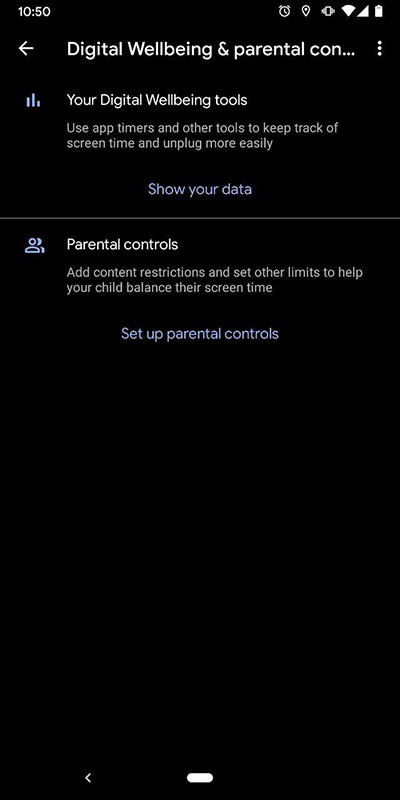
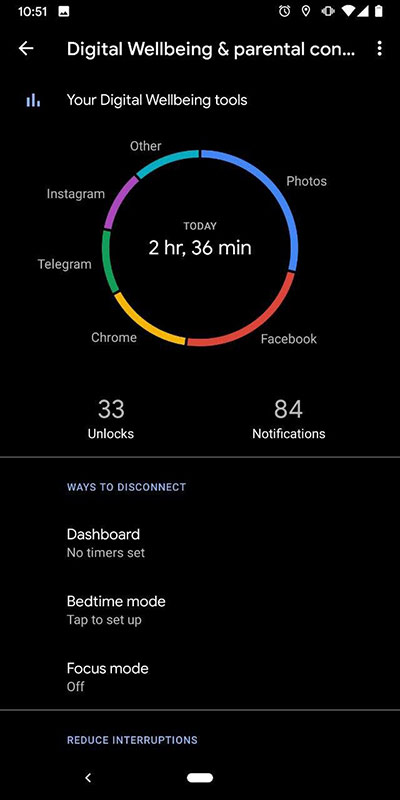
Hier sehen Sie die durchschnittliche Zeit, die Sie mit verschiedenen Apps verbringen.
- Klicken Sie auf "Dashboard".
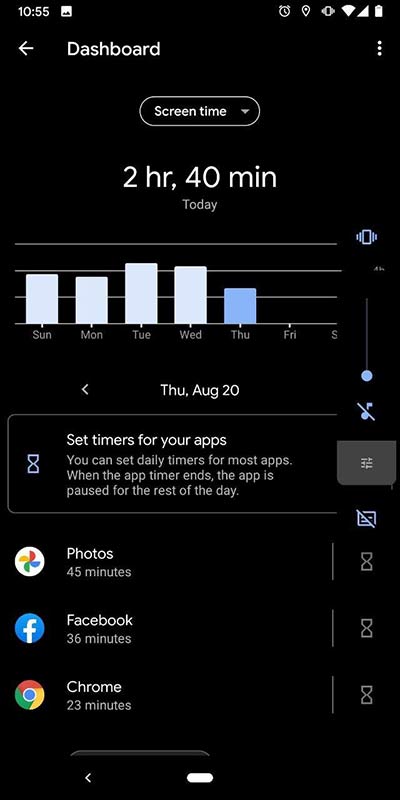
Hier finden Sie detaillierte Informationen darüber, wie viel Zeit Sie täglich mit Apps verbringen.
Wie kann man die Bildschirmzeit auf dem iPhone überprüfen?
- Gehen Sie zu Einstellungen > Bildschirmzeit
- Sehen Sie den Tagesdurchschnitt und alle Aktivitäten
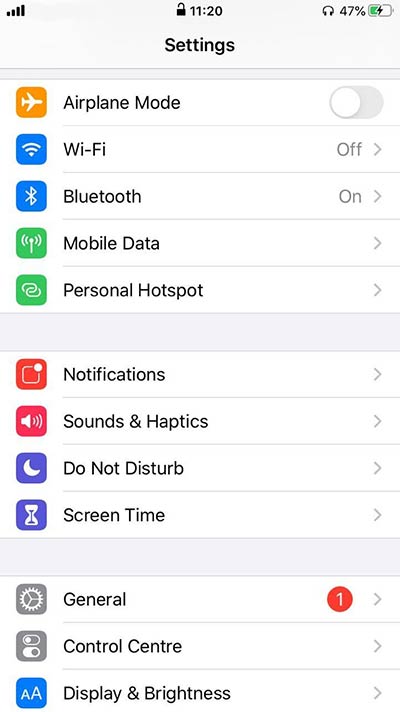
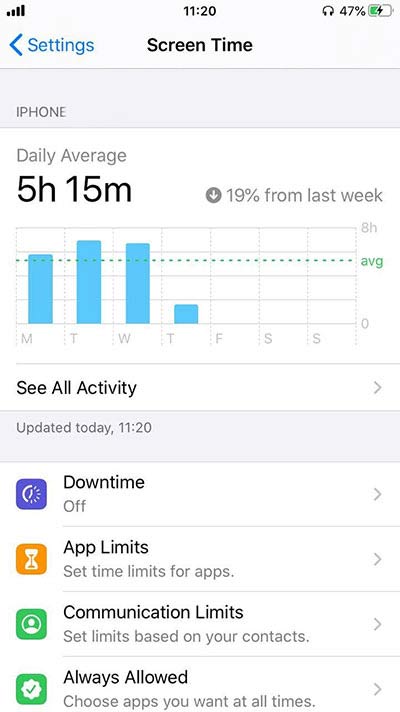
Wie Sie die Bildschirmzeit auf dem Handy Ihres Kindes begrenzen können
Als Elternteil fragen Sie sich wahrscheinlich, wie Sie verhindern können, dass Ihr Kind jede Minute telefoniert.
Zunächst einmal können Gespräche helfen. Wenn nicht eins, dann zwei. Wenn nicht zwei, dann 82.
Zweitens können Sie die "letzte chinesische Warnung" aussprechen und erklären, dass Sie überhaupt keine Witze machen. Sie können auch daran erinnern, wer die Entscheidungen im Haus trifft, aber auf eine freundliche und herzliche Art.
Für die geduldigen Eltern gibt es einen Ausweg: Sie nehmen das Telefon und blockieren die Bildschirmzeit selbst, oder sie tun es sofort, wenn Ihr Kind keine Signale des Verständnisses sendet.
Wie man die Bildschirmzeit auf dem iPhone begrenzt
Wenn Sie es geschafft haben, Zugriff auf das Telefon Ihres Kindes zu erhalten, haben Sie schon die Hälfte geschafft. Folgen Sie nun diesen Anweisungen.
- Gehen Sie zu Einstellungen > Bildschirmzeit
- Scrollen Sie nach unten zu "Passcode für Bildschirmzeit verwenden".
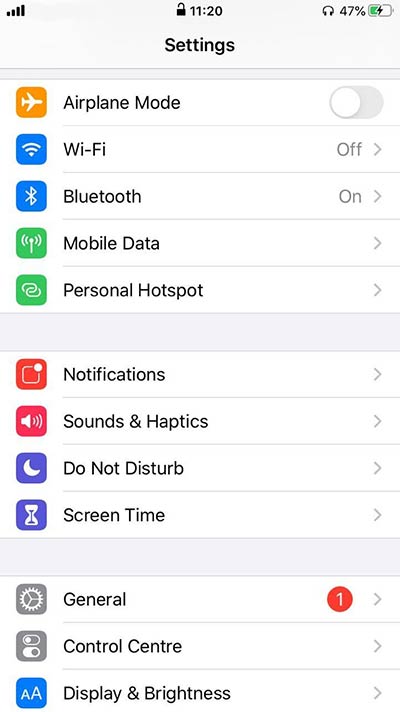
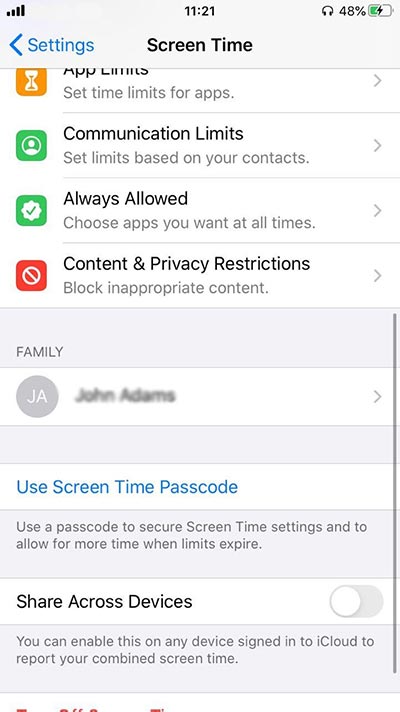
- Festlegen des "Bildschirmzeit-Passworts".
- Zurück zu "Ausfallzeit"
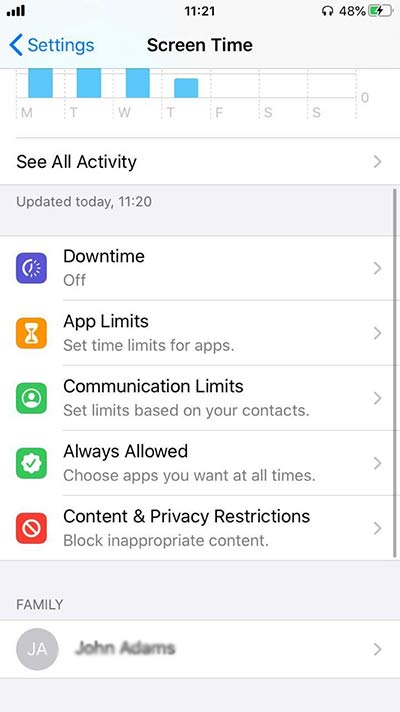
- Geben Sie das Passwort ein, das Sie erstellt haben
- Aktivieren Sie Ausfallzeiten und legen Sie Grenzwerte fest
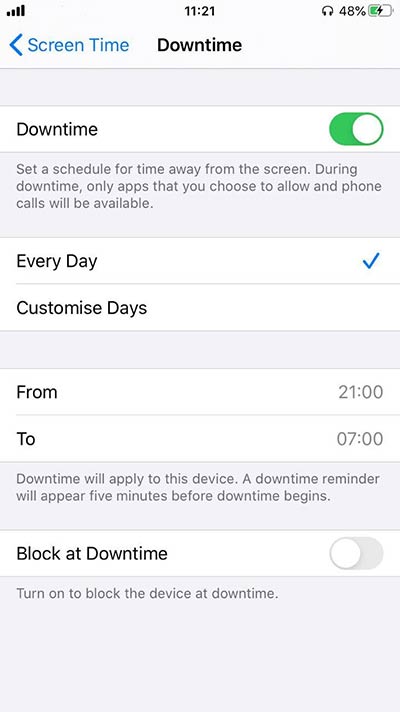
Jetzt kann Ihr Kind die Auszeit nicht mehr umgehen, da sie durch Ihr Passwort geschützt ist.
Wie man die Bildschirmzeit auf einem Android-Gerät begrenzt
- Gehen Sie zu Einstellungen > Digitales Wohlbefinden & Kindersicherung
- Tippen Sie auf "Ihre Daten anzeigen".
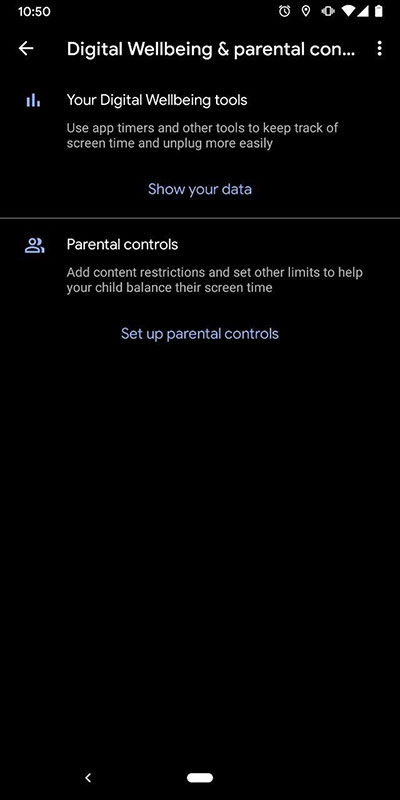
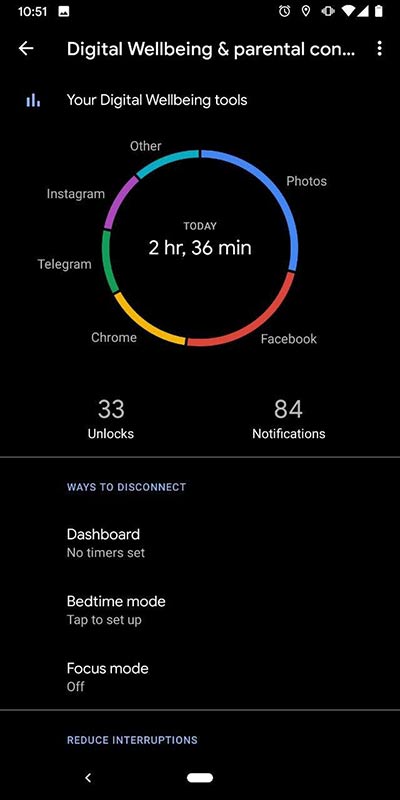
- Gehen Sie zu "Dashboard".
- Sie sehen die Sanduhr-Symbole neben jeder Spalte. Klicken Sie auf eines von ihnen.
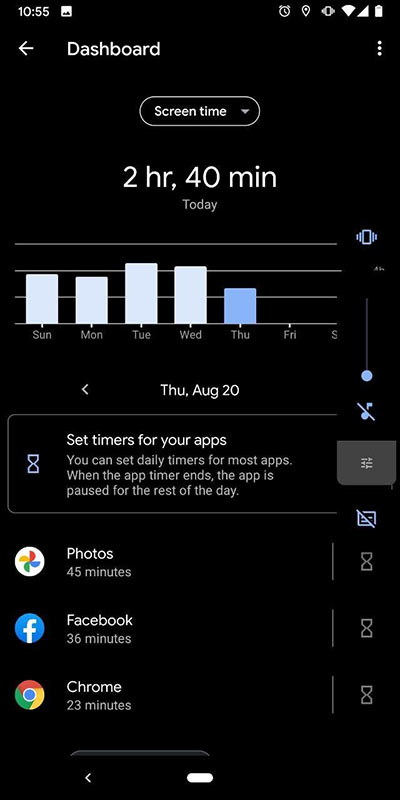
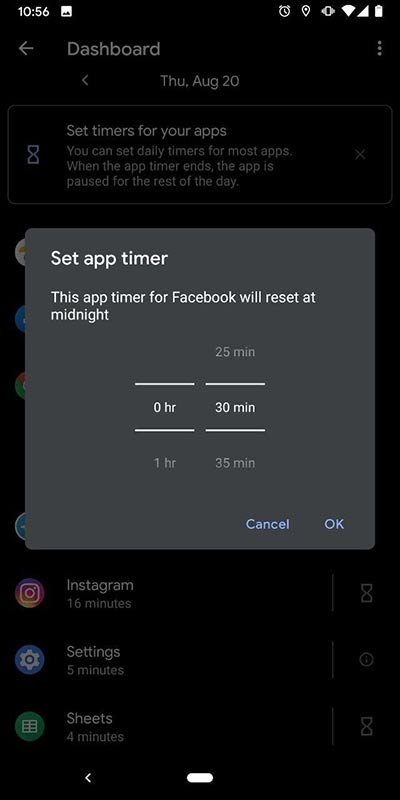
- Hier können Sie den Timer für jede App einrichten
Parental Control für doppelte Maßnahmen
In einer idealen Welt würde Ihr Kind gehorsam das Telefon/Tablet weggeben, wenn Sie es darum bitten, und mit einem breiten, nicht vorgetäuschten glücklichen Lächeln im Gesicht seine Hausaufgaben machen.
In der Realität müssen Eltern manchmal einen Schritt weiter gehen, um ihre Kinder davon zu überzeugen, ihr Handy wenigstens für ein paar Minuten aus der Hand zu legen. Ganz zu schweigen davon, dass sie sicherstellen müssen, dass ihre Kinder ihre Zeit nicht mit dem Surfen auf (bestenfalls) langweiligen Websites verschwenden.
Zu diesem Zweck und nicht nur zu diesem Zweck bieten Kindersicherungs-Apps einige erstklassige Funktionen, die jedes Elternteil kennen sollte. Denn, Sie wissen ja, moderne Probleme erfordern moderne Lösungen.
Einige der Beliebteste Überwachungs-Apps für Eltern bieten sofortigen Zugriff auf das Telefon des Kindes, um Informationen zu erhalten, die darauf hindeuten könnten, dass die Sicherheit des Kindes gefährdet ist.
Mit einer solchen App können Sie:
- Überwachen Sie die Internetaktivitäten Ihres Kindes;
- Begrenzen Sie nahtlos die Bildschirmzeit auf Ihrem Handy;
- Überwachen Sie sofort ihre Konten in den sozialen Medien;
- Nutzung von Chats und Messengern;
- Historie der Website anzeigen.
Während das Internet immer mehr einer Stadt ohne angemessene "Polizeikontrolle" gleicht, ist eine App zur elterlichen Kontrolle ein unersetzliches Hilfsmittel für alle modernen Eltern. Mit ihr können Sie sicherstellen, dass Ihr Kind durch die unsichtbare digitale "Blase" geschützt ist, wobei Sie jedes Mal benachrichtigt werden, wenn ein verdächtiges Ereignis eintritt.
FAQ
Wenn Ihr Kind ein iPhone hat, gehen Sie wie folgt vor:
1. Gehen Sie zu Einstellungen > Bildschirmzeit
2. Scrollen Sie nach unten zu "Passcode für Bildschirmzeit verwenden".
3. Erstellen Sie ein Passwort, das Sie später zum Anpassen der Einstellungen verwenden werden.
4. Bildschirmzeit-Passwort erneut eingeben
5. Zurück zu "Ausfallzeit" gehen
6. Geben Sie das Passwort ein, das Sie erstellt haben
7. Aktivieren Sie "Ausfallzeit".
8. Richten Sie Zeitlimits ein und passen Sie die Tage an, wenn Sie möchten
Wenn Ihr Kind ein Android-Gerät hat, gehen Sie wie folgt vor:
1. Gehen Sie zu Einstellungen > Digitales Wohlbefinden & Kindersicherung
2. Klicken Sie auf "Ihre Daten anzeigen".
3. Klicken Sie auf "Dashboard".
4. Tippen Sie auf das Sanduhr-Element neben einer der Spalten
5. Stellen Sie den Timer für jede App ein
Für das iPhone:
1. Gehen Sie zu Einstellungen > Bildschirmzeit
2. Gehen Sie zu "Apple Limits".
3. Tippen Sie auf "App Limit".
4. Passcode für Bildschirmzeit eingeben
5. Wählen Sie die Kategorie, der Sie ein Limit hinzufügen möchten (Soziale Netzwerke, Spiele, Bildung usw.)
6. Tippen Sie auf "Weiter".
7. Legen Sie fest, wie viele Stunden Ihr Kind täglich damit verbringen kann.
8. Tippen Sie auf "Hinzufügen".
Für Androiden:
1. Gehen Sie zu Einstellungen > Digitales Wohlbefinden & Kindersicherung
2. Klicken Sie auf "Ihre Daten anzeigen".
3. Klicken Sie auf "Dashboard".
4. Tippen Sie auf das Sanduhr-Element neben einer der Spalten
5. Stellen Sie den Timer für jede App ein
Laut dem Common Sense Census gibt es vier Kategorien von Aktivitäten am Telefon:
- Passiver Konsum (Anschauen von Fernsehserien)
- Interaktiver Konsum (Spiele)
- Kommunikation (Chatten, Videokonferenzen)
- Erstellung (Erstellung von Inhalten mit verschiedenen Tools)
Welche davon eingeschränkt werden sollten, ist offen gesagt eine persönliche Frage. Die Unterscheidung zwischen gesundem Zeug und Junk ist gar nicht so schwer: Ein Videochat mit Freunden ist besser, als fünf Stunden mit Fortnite zu vergeuden, oder der Versuch, mit den neuesten Apps Musik zu machen, ist viel besser, als ziellos durch Instagram zu scrollen.
Es ist also besser, sich nach Ihren Vorlieben, dem Alter Ihres Kindes und einfacher Logik zu entscheiden.

Hören Sie auf zu raten, verfolgen Sie einfach mit uMobix
Eltern-App, die Ihren Seelenfrieden sichert
Jetzt ausprobieren